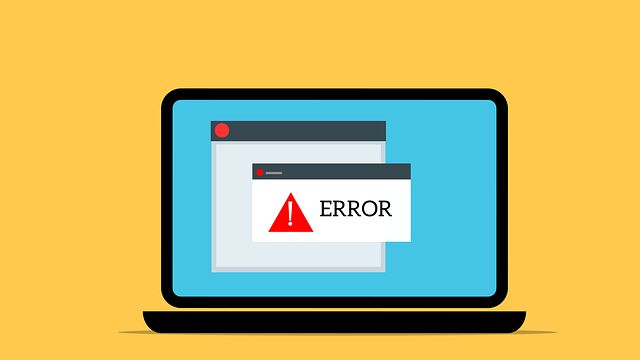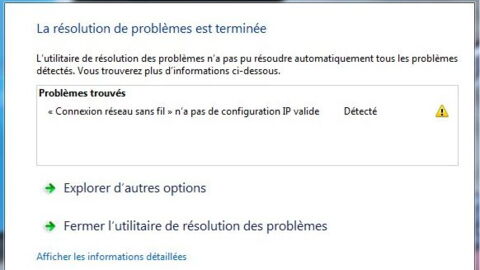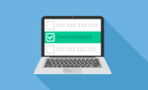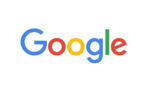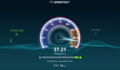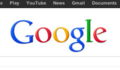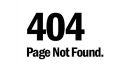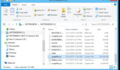Connexion impossible, message d’erreur, et aucun accès à Internet ? Si votre PC Windows affiche l’erreur 651, c’est qu’un problème réseau bloque l’accès entre votre système et votre modem. Cette panne, bien connue des utilisateurs en ADSL ou fibre, reste fréquente en 2025, même sur les machines les plus récentes.
Et contrairement à ce que l’on pourrait croire, il ne s’agit pas d’un simple bug passager. L’erreur 651 signale un dysfonctionnement réel, souvent lié aux pilotes réseau, aux paramètres IP, ou au fichier système raspppoe.sys. Heureusement, il existe des solutions fiables pour corriger ce problème rapidement.
Une erreur réseau toujours d’actualité en 2025
L’erreur 651 n’a rien d’anecdotique. Elle figure encore parmi les incidents réseau les plus signalés sur les forums Microsoft, tous OS confondus. Son message reste inchangé :
« Connexion échouée avec l’erreur 651 : le modem (ou un autre périphérique de connexion) a signalé une erreur. »
En clair : Windows détecte votre modem ou box, mais échoue à établir la liaison réseau. Résultat ? Pas d’internet. Et le bug revient souvent à chaque redémarrage.
Quand vous essayez de vous connecter à Internet et que Windows vous renvoie l’erreur 651, le message peut paraître flou. Concrètement, Windows détecte que votre appareil est branché — câble, box ou carte réseau — mais n’arrive pas à établir la liaison. C’est un peu comme si votre ordinateur frappait à la porte du réseau… sans jamais recevoir de réponse.
Le symptôme est toujours le même : vous cliquez sur "Se connecter", et la tentative échoue aussitôt. Aucun accès à Internet, parfois un réseau marqué comme "non identifié", et un message peu clair évoquant une erreur du "modem ou d’un autre périphérique de connexion". Rien de cassé visiblement, mais tout reste bloqué.
Ce que signifie l’erreur 651
En 2025, l’erreur 651 est presque toujours liée à un souci logiciel, rarement matériel. Dans la majorité des cas, il s’agit :
- d’un pilote réseau qui ne fonctionne plus correctement (souvent après une mise à jour de Windows),
- ou d’un fichier système défectueux chargé de gérer la connexion (le fameux raspppoe.sys, bien connu des techniciens).
Mais ce n’est pas tout. Un pare-feu trop strict peut aussi interférer. Un protocole réseau mal configuré peut faire échouer la connexion. Et parfois, un simple redémarrage du modem ou un câble mal branché suffit à provoquer l’erreur.
Ce qui rend le diagnostic complexe, c’est que tout semble "normal" côté matériel. Le Wi-Fi est activé, la carte réseau est visible, l’ordinateur tourne bien. Mais rien ne passe.
- Bon à savoir : en mai 2025, de nombreux utilisateurs Windows 11 ont vu l’erreur 651 apparaître après une mise à jour automatique. Microsoft a reconnu un conflit temporaire avec certains pilotes Qualcomm — corrigé depuis avec un patch.
Comment résoudre l’erreur 651 efficacement ?
Bonne nouvelle : dans la majorité des cas, l’erreur 651 se corrige en quelques minutes, sans réinstaller Windows ni faire appel à un technicien. Encore faut-il suivre les bonnes étapes — dans le bon ordre. Voici les solutions les plus efficaces en 2025, testées et validées par la communauté Windows.
1. Redémarrez votre modem et votre ordinateur
C’est la base, mais elle reste redoutablement efficace. Éteignez complètement votre modem/box pendant au moins 30 secondes, débranchez les câbles réseau, puis rallumez le tout. Ensuite, redémarrez votre PC.
Pourquoi ça marche ? Parce qu’un simple conflit d’IP ou une session PPPoE figée peut suffire à déclencher l’erreur 651. Un redémarrage propre remet tout à zéro.
2. Mettez à jour les pilotes de votre carte réseau
C’est l’une des premières causes identifiées en 2025, surtout après une mise à jour de Windows. Pour corriger ça :
- Faites un clic droit sur le bouton Démarrer, puis ouvrez le Gestionnaire de périphériques
- Déroulez la section Cartes réseau
- Faites un clic droit sur votre carte, puis choisissez Mettre à jour le pilote
Si Windows ne trouve rien, rendez-vous sur le site du constructeur de votre PC (Dell, HP, Lenovo…) ou celui de la carte réseau (Intel, Qualcomm, Realtek). Téléchargez manuellement la dernière version.
3. Réinitialisez les paramètres réseau de Windows
Des paramètres TCP/IP mal configurés peuvent bloquer la connexion. Pour les réinitialiser :
- Ouvrez l’invite de commande en mode administrateur (clic droit sur Démarrer > Terminal (admin))
- Tapez les commandes suivantes, une par une :
perlCopierModifiernetsh int ip reset netsh winsock reset ipconfig /flushdns
- Redémarrez votre PC
Cela remet à zéro les composants réseau sans toucher à vos fichiers.
4. Remplacez le fichier système raspppoe.sys
Ce fichier, chargé de gérer les connexions PPPoE, est souvent en cause. S’il est corrompu, l’erreur 651 surgit systématiquement. Solution : remplacez-le manuellement avec une version saine, issue d’un autre PC (même version de Windows), ou restaurez-le via une commande système :
bashCopierModifiersfc /scannow
Cette commande va vérifier tous les fichiers système et restaurer ceux qui sont défectueux, y compris raspppoe.sys.
5. Désactivez temporairement l’IPv6 ou votre antivirus
Parfois, ce sont des paramètres annexes qui bloquent la connexion. Deux tests utiles :
- Désactivez IPv6 : allez dans les paramètres réseau > Modifier les options de l’adaptateur > clic droit > Propriétés > décochez "Protocole Internet version 6 (TCP/IPv6)"
- Désactivez temporairement votre antivirus/pare-feu, puis testez la connexion
Si la connexion fonctionne après ça, vous avez trouvé le coupable. Il faudra alors ajuster les règles réseau de votre logiciel de sécurité.
- Bon réflexe en cas de doute : créez une nouvelle connexion PPPoE manuellement dans les paramètres Windows. Parfois, une simple reconstruction de la liaison suffit à contourner le bug.